
Šī programmatūra saglabās jūsu draiveru darbību un darbību, tādējādi pasargājot jūs no izplatītākajām datoru kļūdām un aparatūras kļūmēm. Pārbaudiet visus draiverus, veicot trīs vienkāršas darbības:
- Lejupielādējiet DriverFix (pārbaudīts lejupielādes fails).
- Klikšķis Sāciet skenēšanu atrast visus problemātiskos draiverus.
- Klikšķis Atjaunināt draiverus lai iegūtu jaunas versijas un izvairītos no sistēmas darbības traucējumiem.
- DriverFix ir lejupielādējis 0 lasītāji šomēnes.
Atnāca Windows 10. aprīļa atjauninājums daudz problēmu, un viens no visstingrākajiem ir bezgalīgs atsāknēšanas jautājums. Jaunākais Windows 10 v1803 kumulatīvais atjauninājums nāca jūnijā un tā KB4284835. Tas tika iekļauts ielāpu otrdienā, un tam tika piegādāti ar drošību un ar drošību nesaistīti labojumi, nogalinot virkni kļūdu, ieskaitot BSOD kļūdas kas ietekmēja dažus datorus, jauninot uz jaunāko Windows 10 versiju.
Bezgalīgā atsāknēšanas kļūda kaitina lietotājus
Daudzi lietotāji ir bijuši sūdzoties, ka KB4284835 iespiež viņu datorus bezgalīgs atsāknēšanas stāvoklis. Pat ja šķiet, ka atjauninājums ir veiksmīgi instalēts, tas tiks lejupielādēts vēlreiz, un jūs jau zināt, ka, lai pabeigtu Windows atjaunināšanu, ir jārestartē. Tātad, tas viss ir tikai apburtais bezgalīgais loks. Par laimi, lielākā daļa lietotāju izdomāja paši savu risinājumu. Viņi to izdarīja, tikai vispār restartējot Windows atjaunināšanas pakalpojumu.
Novērst KB4284835 reboot loop problēmas
Iesācējiem ir svarīgi pieteikties sistēmā ar administratora kontu, jo standarta kontam nav tiesību kontrolēt sistēmas pakalpojumus. Tātad, palaidiet a Komandu uzvedne logu ar administratora tiesībām un noklikšķiniet uz Sākt. Ierakstiet cmd un ar peles labo pogu noklikšķiniet uz Komandu uzvedne. Tiks atvērta opcija, kas saka Run as administrator.
Komandu uzvednē ierakstiet šādas komandas pa rindām:
- neto pietura wuauserv
- neto pieturas kriptSvc
- neto biti
- net stop msiserver
- Ren C: WindowsSoftwareDistribution SoftwareDistribution.old
- Ren C: WindowsSystem32catroot2 Catroot2.old
- neto start wuauserv
- neto sākuma kriptSvc
- neto sākuma biti
- net start msiserver
Tagad dodieties uz Windows atjaunināšanu un pārbaudiet, vai nav jaunu atjauninājumu. Ja tur jūs gaida kumulatīvais atjauninājums, instalējiet to un atkārtojiet iepriekš aprakstīto procesu. Ja atjauninājuma nav, tas nozīmē, ka jūsu problēma ir novērsta.
SAISTĪTIE STĀSTI, KO PĀRBAUDĪT:
- Lejupielādējiet KB4056254, lai novērstu Windows 10 jaunināšanas problēmas
- KB4284835 var izraisīt Edge darbības pārtraukšanu, saka Microsoft
- Kā novērst veiktspējas problēmas pēc Patch otrdienas atjauninājumu instalēšanas
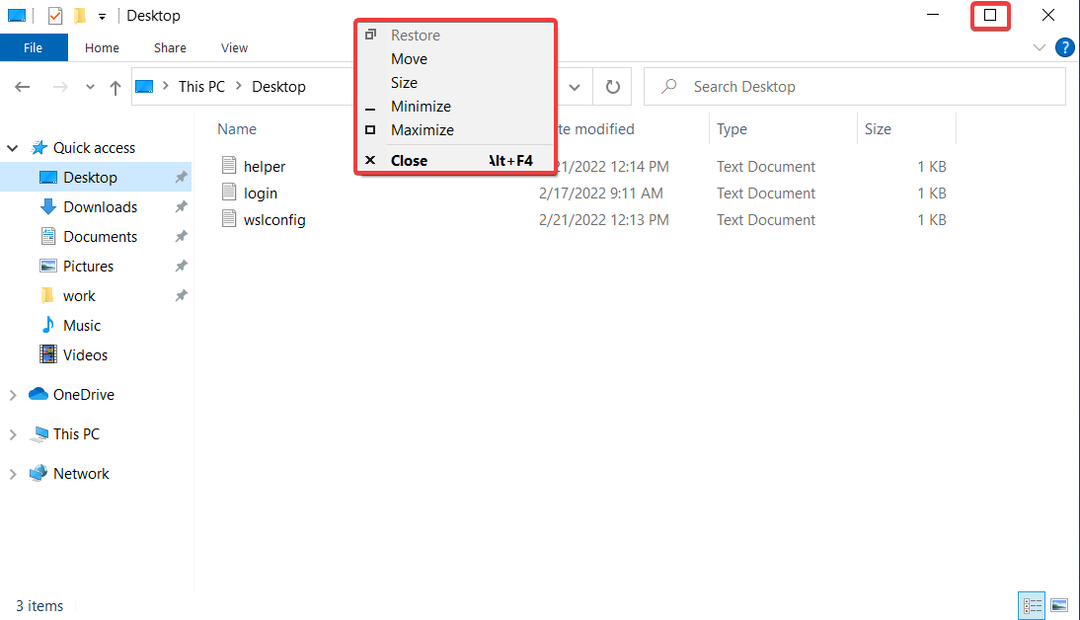

![Lcore.exe tīkla lietošanas problēmas [Labot]](/f/816c1a1842a25cf2908c5e4ae47c941b.jpg?width=300&height=460)